

Océ Express WebTools で独自の FTP, SMB, WebDAV, の外部の場所を作成できます。
[SMB] プロトコルを有効にしていることを確認してください。
[FTP] - [設定] タブで、[接続] を有効にしていることを確認してください。
[WebDAV] の URL がブロックされていないことを確認してください。
この手順には、システム管理者としてログインする必要があります。
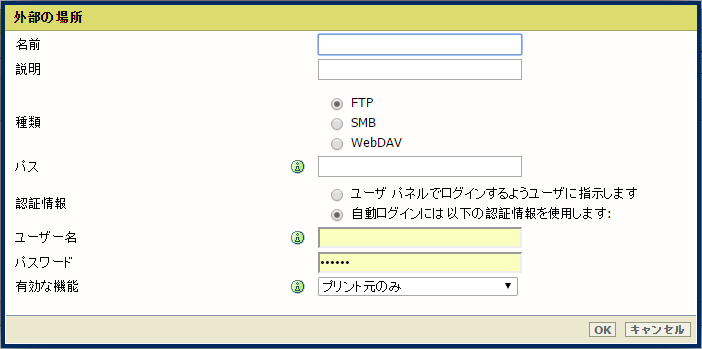
[FTP] の場合、以下の構文を使用します。 ホスト名[/パス] (例: myhost/mydirectory/scantofile)。
[SMB] の場合、以下の構文を使用します。 \\ホスト名\共有名[\パス] (例: \\myhost\myshareddirectory\scantofile)。
[WebDAV] の場所の場合、完全な HTTP URL (例: http://example.webdav.org:8080/repository/) を使用します。
ユーザーにユーザ パネルへのログインを求める場合は、[ユーザ パネルでログインするようユーザに指示します] を選択します。
ユーザーがユーザ パネルで外部の場所へのアクセスを試行すると、ログインが表示されます。
ここで認証情報を設定する場合は、[自動ログインには以下の認証情報を使用します:] を選択します。
ユーザーが外部の場所へのアクセスを試行する際に、ユーザ パネルへのログインを要求されることはありません。
[ユーザー名] によって、外部の場所へのアクセスが与えられます。 ユーザーは、外部の場所について少なくとも読み込みおよび書き込み権限を持つ必要があります。 SMB 保存先の場合のフォーマットは以下の通りです。 ローカル ユーザー名: 「IP アドレス\ユーザー名」または「ホスト名\ユーザー名」。 ドメイン ユーザー名: 「ドメイン\ユーザー名」
ユーザー名に対応する [パスワード] を入力します。
システムは外部の場所を検証し、検証に失敗するとエラー メッセージが表示されます。
エラーが発生した場合、「保存」をクリックしてエラーが発生したままで外部の場所を保存するか、「変更」をクリックしてエントリを変更することができます。
操作パネルおよび Océ Express WebTools から外部の場所を使用することができます。